連載
Silverlight for Windows Embeddedの実装方法:ココが変わったWindows Embedded CE 6.0 R3(2)(3/3 ページ)
追加機能の一番の目玉といえる「Silverlight for Windows Embedded」を利用したアプリケーションの構築方法を解説。
4.OSランタイムへのリソースの追加
今回のアプリケーションに必要なファイルは以下のとおりです。
- XAMLTest.exe
- Page.xaml
- logo.png
これらがOSイメージの「windows」フォルダに格納されるように「BIBファイル」に指定します。
MODULES ; Name Path Memory Type ; -------------- -------------------------------------------------------- XAMLTest.exe $(_FLATRELEASEDIR)\XAMLTest.exe NK S FILES ; Name Path Memory Type ; -------------- -------------------------------------------------------- Page.xaml <開発環境のフルパス>\Page.xaml NK logo.png <開発環境のフルパス>\logo.png NK
| 「XAMLTest.bib」の指定 |
今回のアプリケーションでは、EXEファイルの外部にXAMLファイルやイメージファイルを配置していますが、EXEファイル内部にリソースの形で含めることも可能です。
※注:このとき、BIBで格納するファイルのパスが、XAML内で指定されているパスと一致しなければなりません。
5.ターゲットOS環境で実行
最後に、作成したアプリケーションを実行します。
Windows CE上のエクスプローラ、またはコマンドプロンプトから「windows」フォルダ内にある「XAMLTest.exe」を起動して動作を確認します。[Start]ボタンをクリックすると、Blend2で作成したアニメーションが開始されるはずです。いかがでしょうか?
ターゲット環境によってはアニメーションがコマ落ちすることがあるかと思います。リッチなUIの代償として、描画負荷はそれなりですのでターゲットに合わせた最適化が必要です。
さて次回は、このSilverlight for Windows Embeddedアプリケーションのパフォーマンスについて、解析方法や最適化のポイントを紹介したいと思います。お楽しみに!(次回に続く)
関連キーワード
Windows Embedded 関連 | Embedded | Windows Embedded | Silverlight | Windows CE | Visual Studio | 組み込み
Copyright © ITmedia, Inc. All Rights Reserved.
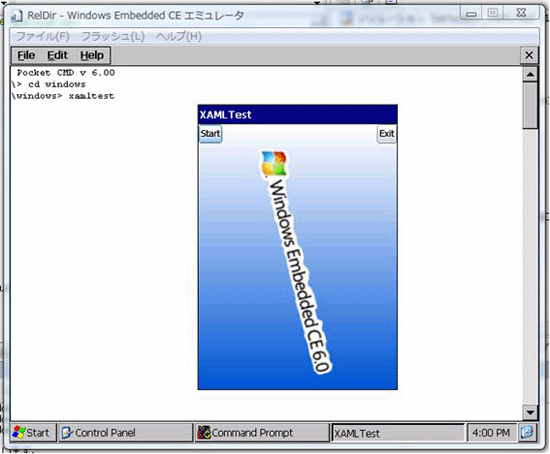
 組み込みで使えるWindows 7の新機能トップ7
組み込みで使えるWindows 7の新機能トップ7 Windows Embedded CE 6.0ドライバ開発の要点
Windows Embedded CE 6.0ドライバ開発の要点 意外(?)に高いWindows Embeddedの普及率
意外(?)に高いWindows Embeddedの普及率